Viele Benutzer berichten, dass das Windows 10 Anniversary Update die Schriftgröße ihrer Apps und Menüs ändert und den Text verkleinert. Dies ist ein altes Problem, über das sich sogar Insider beschwert haben, aber anscheinend hat Microsoft nichts unternommen, um zu verhindern, dass Windows 10-Updates die Schriftgröße ändern.
Auf der anderen Seite bestätigten die Support-Ingenieure von Microsoft, dass dem Unternehmen ein Problem bekannt war, durch das einige der personalisierten Einstellungen der Benutzer auf ihre Standardeinstellungen zurückgesetzt werden konnten. Sie fügten hinzu, dass das Ingenieurteam hart daran gearbeitet habe, diesen Fehler so schnell wie möglich zu beheben, damit zukünftige Updates nicht dazu führen, dass diese Einstellungen auf die Standardeinstellungen zurückgesetzt werden.
Benutzer von Anniversary Update beschweren sich über Änderungen der Schriftgröße
Ich habe gerade das Jubiläums-Update erhalten und meine Bildschirm- und Browser-Schriftarten haben sich geändert. Sie sind kleiner und offensichtlich unterschiedlich. Soll das passiert sein? Ich kann nicht sehen, wie ich sie wieder ändern kann.
Wenn Sie die Schriftgröße von Apps und Menüs ändern möchten, führen Sie die folgenden Schritte aus, um die Größe des Texts anzupassen.
So personalisieren Sie die Schriftgröße auf dem Desktop und an anderen Stellen in Windows 10
- Gehe zu die Einstellungen > System > Erweiterte Anzeigeeinstellungen
- Wählen Erweiterte Größenänderung von Text und anderen Elementen
- Wählen Legen Sie eine benutzerdefinierte Skalierungsstufe fest
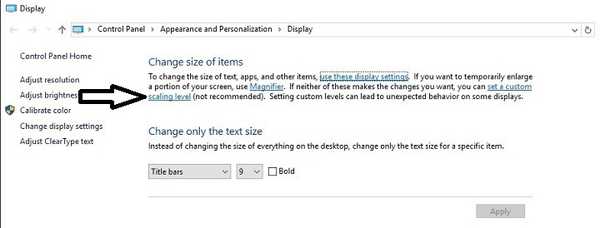
4. Klicken Sie auf Benutzerdefinierte Größenoption > Skalieren Sie auf diesen Prozentsatz der normalen Größe
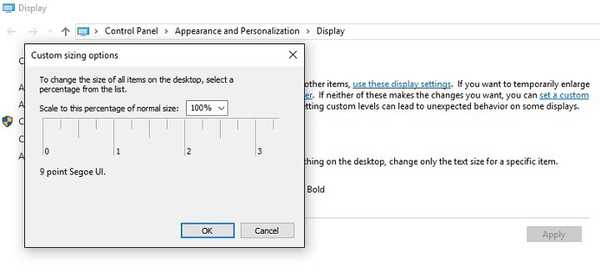
5. Klicken Sie auf in Ordnung > Computer neu starten
6. Gehen Sie zurück zu die Einstellungen > System > Erweiterte Anzeigeeinstellungen> Erweiterte Größenänderung von Text und anderen Elementen
7. Wählen Sie Ändern Sie nur die Textgröße> personalisieren Sie die Einstellungen
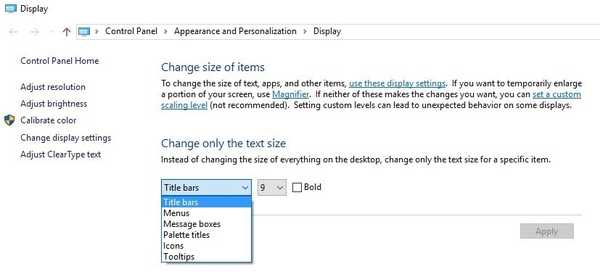
8. Starten Sie Ihren Computer neu.
Wenn Sie die Größe von Desktopsymbolen unter Windows 10 ändern möchten, verwenden Sie die unten stehende Schritt-für-Schritt-Anleitung.
So ändern Sie die Größe von Desktopsymbolen unter Windows 10
Ändern Sie die Ansichtseinstellungen
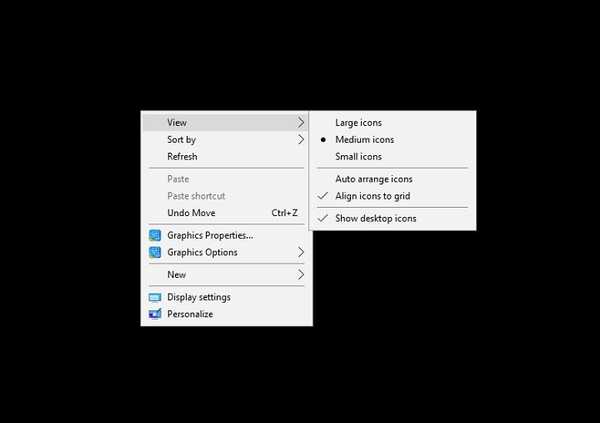
- Klicken Sie mit der rechten Maustaste auf Ihre Desktop.
- Wählen Aussicht.
- Wählen Sie die gewünschte Symbolgröße.
 Friendoffriends
Friendoffriends


![Microsoft führt Windows 8.1 Enterprise Preview ein [Download]](https://friend-of-friends.com/storage/img/images/microsoft-rolls-out-windows-81-enterprise-preview-[download].jpg)
![Windows 8 Pro Discount Upgrade von Windows XP und 15% Rabatt [Geschäftsbenutzer]](https://friend-of-friends.com/storage/img/images/windows-8-pro-discount-upgrade-from-windows-xp-and-get-15-off-[business-users]_2.jpg)